Los grupos de WhatsApp han mejorado con la nueva característica que desde hoy está llegando de forma escalonada a todos los usuarios. Tras seis meses de espera por fin podemos añadir una descripción en los grupos de WhatsApp. Si quieres tener ya esta novedad actualiza a su versión beta (2.18.56 o superior).
Ahora si con el nombre del grupo no queda muy claro de que trata podemos ampliar su información añadiendo una descripción, escribiendo un texto que deje más claro de que trata ese grupo de WhatsApp para que los contactos que reciban una invitación sepan de que va el grupo antes de entrar.
Añadir una descripción a un grupo
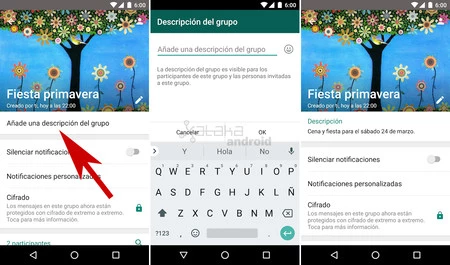
Para añadir una descripción tan solo tenemos que entrar al chat del grupo, pinchar en su nombre o ir a Menú > Info. del grupo, y allí, en información del grupo, pinchar en la nueva sección Añade una descripción del grupo.
Podemos escribir una descripción que tenga como máximo 2.048 caracteres en su mensaje. Podemos acompañar el texto con emojis. Cualquier participante del grupo podrá añadir o modificar la descripción, tal y como sucede con el nombre del grupo.
Tal y como nos informa esa ventana, la descripción del grupo es visible para todos los participantes de ese grupo y para las personas que reciban una invitación a través de un enlace.
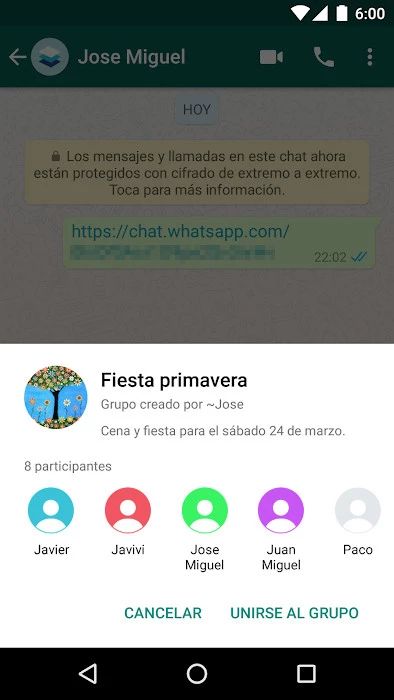
La descripción aparecerá en la información del grupo. Si somos invitados a un grupo por un enlace web, al abrirlo, veremos el nombre del grupo, quién lo creó, la descripción del grupo y la lista de participantes.
Más trucos de WhatsApp
- Cómo enviar el mismo mensaje a varios contactos a la vez con WhatsApp para Android
- Cómo actualizar WhatsApp para Android
- Cómo eliminar un mensaje de WhatsApp para que nadie lo vea
- Cómo compartir tu ubicación en tiempo real con WhatsApp para Android
- Cómo liberar espacio en WhatsApp
- Cómo añadir filtros a tus fotos y estados de WhatsApp
- Cómo grabar un mensaje de audio en WhatsApp sin tener que mantener pulsado el micrófono
- Cómo denunciar a un usuario o grupo de WhatsApp por spam
- Cómo activar la verificación en dos pasos de WhatsApp para Android
- Cómo configurar tu privacidad en WhatsApp
- Cómo enviar GIFs con WhatsApp para Android
- Cómo dar formato de texto en WhatsApp: negrita, cursiva, tachado y cambiar tipo de letra
- Cómo mencionar a miembros en los grupos de WhatsApp
- Cómo enviar documentos con WhatsApp para Android
- Cómo destacar un mensaje en WhatsApp para Android
- Cómo hacer una copia de seguridad de WhatsApp con Google Drive
- Cómo marcar como no leída una conversación en WhatsApp
- Cómo silenciar contactos y usar notificaciones personalizadas en WhatsApp
- Cómo silenciar los grupos de WhatsApp
- Cómo desactivar el doble check azul de WhatsApp para Android
- Cómo saber en WhatsApp a qué hora nuestro mensaje ha sido entregado y leído, incluso en grupos
- Cómo cambiar de número en WhatsApp para conservar los grupos, conversaciones y suscripción
- Cómo marcar como no leída una conversación en WhatsApp
- Cómo destacar un mensaje en WhatsApp para Android
- Cómo compartir tu ubicación en tiempo real con WhatsApp para Android
- Cómo eliminar un mensaje de WhatsApp para que nadie lo vea
- Cómo leer mensajes borrados en WhatsApp para Android
- Cómo añadir o eliminar administradores de un grupo de WhatsApp
- Cómo pasar de una llamada a una videollamada con WhatsApp para Android
- Cómo iniciar conversaciones en WhatsApp sin agregar contactos a la agenda
- Cómo borrar vídeos y fotos de WhatsApp para liberar espacio en el móvil



